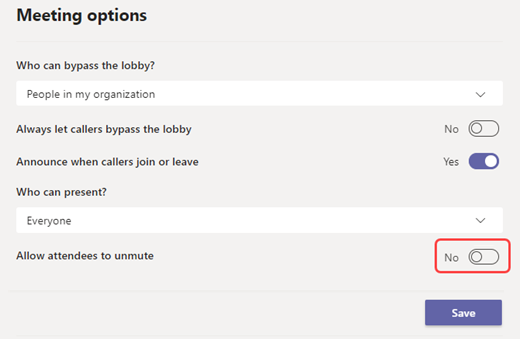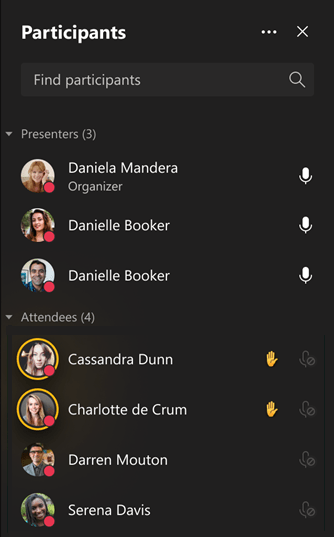No hay ninguna duda del compromiso de la empresa liderada por Satya Nadella con Microsoft Teams. Los de Redmond han convertido uno de sus últimos productos en el eje central de Microsoft 365, combinándolo con un amplio ecosistema de productividad que no deja de expandirse. De esta forma, vemos cómo el servicio sigue mejorando con multitud de novedades continuamente.
En esta ocasión, Microsoft Teams recibe una novedad que era ampliamente conocida en otras aplicaciones como Adobe Connect. Ahora, los anfitriones de una reunión podrán silenciar a todos los participantes y evitar que puedan habilitar su micrófono durante esta. Así, los presentadores pueden mantener el orden y evitar las interrupciones durante el transcurso de la videollamada.
Los participantes tendrán que pedir permiso para hablar en Microsoft Teams
Tras programar la reunión y enviar las invitaciones, los organizadores podrán silenciar los micrófonos de los participantes y estos no podrán habilitarlos durante la reunión. Serán los invitados quienes tendrán que alzar su mano, de forma virtual, para pedir su turno de palabra. Después, dependerá de los organizadores permitirles hablar o no durante la llamada.
- Antes de la reunión, nos dirigimos al Calendario y hacemos doble clic sobre la reunión.
- Pulsamos sobre Opciones de reunión en la parte superior de la pantalla.
- Desactivamos la opción Permitir que los asistentes reactiven el audio y selecciona Guardar.
Durante la reunión, los organizadores y presentadores también pueden evitar que los asistentes activen el micrófono. Esto se puede hacer pulsando en el icono de los tres puntos que aparece en el panel de participantes y después, pulsando en No permitir que los asistentes reactiven el audio.
Los participantes tendrán que solicitar su turno de palabra. Para ello, tendrán que pulsar en el icono de la mano alzada y será decisión de los organizadores permitirles el acceso al micrófono. Para ello, tendrán que pulsar sobre el icono de los tres puntos junto al participante y pulsar en Permitir el audio.